Mainos
 Internet Explorer 8 on Microsoftin toistaiseksi paras selain. Toisin kuin joissain aikaisemmissa versioissa, Internet Explorer 8 on todella kilpailukykyinen Firefox 4 hienoa Firefox-työkalua, jotka eivät ole lisäosia Lue lisää , ja koska se tulee vakiona Windows 7: n kanssa, sen suosio kasvaa vain, kun ihmiset siirtyvät Microsoftin uuteen käyttöjärjestelmään.
Internet Explorer 8 on Microsoftin toistaiseksi paras selain. Toisin kuin joissain aikaisemmissa versioissa, Internet Explorer 8 on todella kilpailukykyinen Firefox 4 hienoa Firefox-työkalua, jotka eivät ole lisäosia Lue lisää , ja koska se tulee vakiona Windows 7: n kanssa, sen suosio kasvaa vain, kun ihmiset siirtyvät Microsoftin uuteen käyttöjärjestelmään.
Internet Explorer 8: een tehdyt parannukset eivät kuitenkaan tarkoita, että se on immuuni ajoittain nousevalle nousulle. Vaikka suurin osa IE8-käyttäjistä käyttää sitä mielellään ilman mitään ongelmia, tosiasia, että luet tätä artikkelia, tarkoittaa todennäköisesti sitä, että et ole yksi niistä onnellisista leiriläisistä. Olet yksi onneton sielu, jonka on korjattava rikkoutunut Internet Explorer.
Mutta minulla on hyviä uutisia - Internet Explorer 8: n korjaamisen oppiminen ei ole vaikeaa. Tässä oppaassa esitän Internet Explorer -sovelluksen korjaamiseksi tarvittavat vaiheet aloittaen helpoimmasta korjauksesta ja päättyen ohjelman täydelliseen uudelleenasennukseen.
Vaihe 1 - tarkista virustentorjunta ja palomuuri
Luulet, että koska Internet Explorer 8 on tavallinen Windows 7 -ohjelma, virustorjuntaohjelmilla ei olisi syytä olla ristiriidassa sen kanssa. Teoriassa tämä on totta, mutta virustorjuntaohjelmat ovat monimutkaisia ja konflikteja tapahtuu. Sama pätee palomuureihin. Sekä virustorjunta että palomuuri 5 vinkkiä koulun palomuurin ohittamiseen ja miten se voi hylätäSe ei todennäköisesti ole hyvä idea, mutta jos todella tarvitset tietää, kuinka ohittaa koulun palomuuri, tässä on useita menetelmiä. Lue lisää ohjelmat keskeyttävät verkkoselaimen toiminnot, jos heidän mielestäan selain on uhka.

Ongelman selvittäminen on hyvin helppoa - sammuta virustentorjunta- tai palomuuriohjelma hetkeksi ja lataa Internet Explorer 8 uudelleen. Jos se ei vieläkään toimi, voit kirjoittaa tämän mahdollisuuden ja siirtyä seuraavaan vaiheeseen. Jos Internet Explorer 8 toimii, sinun on selvitettävä, mikä aiheuttaa konfliktin.
Kunkin yksittäisen virustentorjunta- ja palomuuriohjelman diagnosointi on yksinkertaisesti tämän artikkelin ulkopuolella, mutta useimmissa tällaisissa ohjelmissa on kyky sulkea ohjelma pois Estäminen ja Internet Explorer 8: n lisääminen poissulkemisluetteloon ratkaisee ongelmasi - vaikka tämä saattaa aiheuttaa tietoturvaongelman, jos haittaohjelmat koskaan kaappaavat Internetin Explorer 8.
Vaihtoehtoisesti voit yrittää asentaa virustentorjunta- tai palomuuriohjelmisto uudelleen.
Vaihe 2 - Tarkista lisäosat
Internet Explorer 8, kuten kaikki nykyaikaiset selaimet, tarjoaa mahdollisuuden asentaa laajennuksia, joita kutsutaan lisäosiksi. Lisäohjelmisto parantaa teoreettisesti Internet Explorer 8: ta lisäämällä toiminnallisuutta, joka ei ole vakio. Jos lisäosa on kuitenkin huonosti ohjelmoitu tai jostain syystä sitä ei asenneta oikein, se voi aiheuttaa vakavia ongelmia.
Jos haluat nähdä, onko tämä korjattava, sinun on painettava Windows-näppäintä ja R samanaikaisesti. Tämä avaa Suoritus-ikkunan. Kirjoita teksti iexplore -extoff tekstikenttään ja napsauta Juosta.
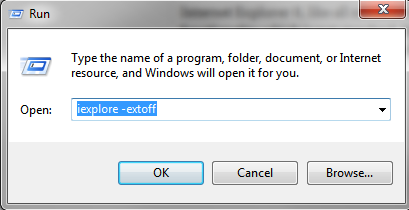
Jos Internet Explorer 8 toimii nyt ilman ongelmaa, tiedät, että yksi lisäosista on korjattava tai poistettava. Ota lisäosat käyttöön yksi kerrallaan nähdäksesi aiheuttaako jokin lisäosista ongelmien toistumisen.
Klikkaa Työkalut ja sitten Lisäosien hallinta. Varmista, että kaikki lisäosat on poistettu käytöstä, ja sulje sitten Internet Explorer 8. Avaa Internet Explorer 8 uudelleen käyttämällä tavallista pikakuvaketta ja ota lisäosat yksitellen käyttöön. Kun olet löytänyt lisäosan, joka toistaa ongelmat, voit yrittää asentaa se uudelleen tai poistaa sen.
Vaihe 3 - Palaa oletuksiin, kapteeni!
Jos kaksi edellistä vaihetta eivät korjaa Internet Explorer 8: ta puolestasi, sinun on yritettävä palauttaa Internet Explorer sen oletustilaan. Tämä palauttaa asetukset aivan uudelle tilalle.
Voit saavuttaa tämän avaamalla Ohjauspaneeli ja sitten Verkko- ja Internet-valikon. Klikkaa Internet-asetukset ja napsauta sitten Pitkälle kehittynyt -välilehti (vasemmalla pisimmällä välilehdellä). Ikkunan alareunassa näkyy Nollaa painiketta. Napsauta sitä ja kaikkien pitäisi olla hyvin.

Jos sinulla on edelleen ongelmia, joudut kuitenkin tekemään uudelleenasennuksen. Tämä on monimutkainen, monivaiheinen prosessi, mutta älä huolestu - MakeUseOfilla on jo yksityiskohtainen opas kuinka asentaa Internet Explorer 8 uudelleen Kuinka asentaa Internet Explorer uudelleen ja miksi Lue lisää .
Matthew Smith on Portland Oregonissa asuva freelance-kirjailija. Hän kirjoittaa ja editoi myös Digital Trends -lehteä.